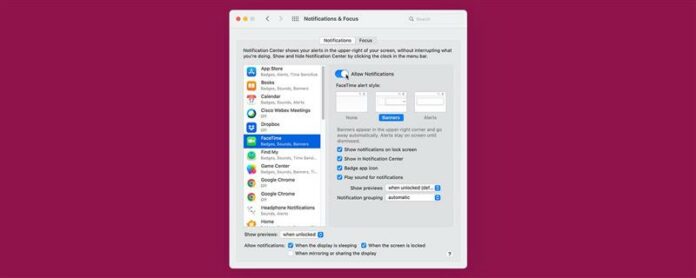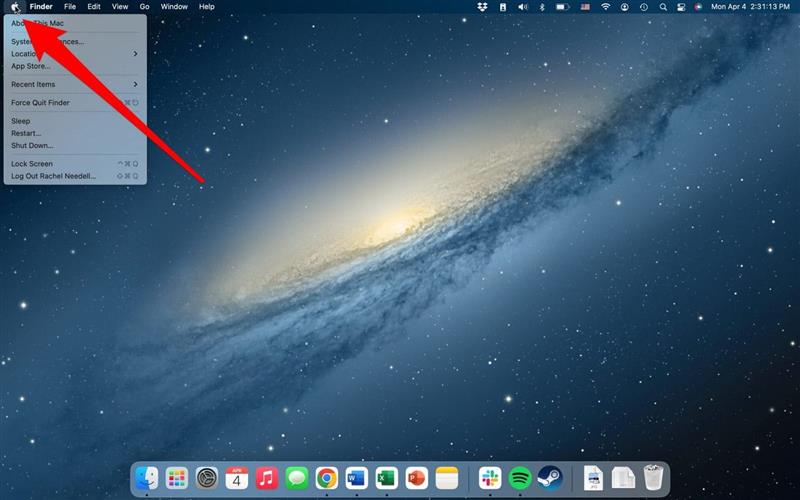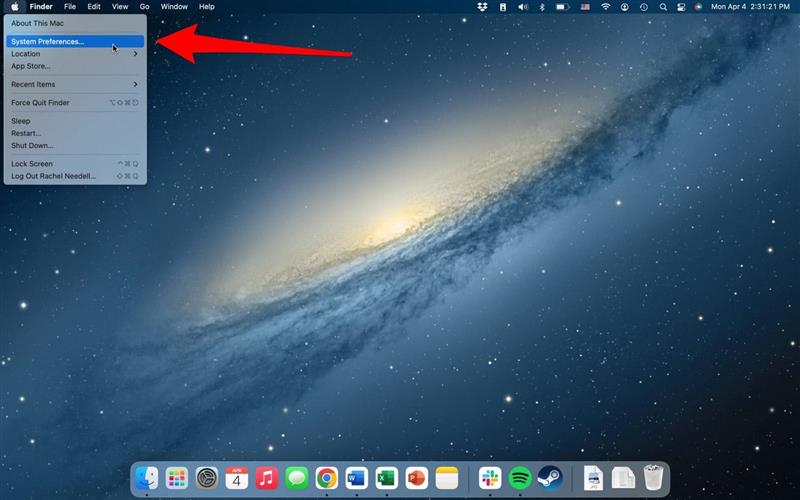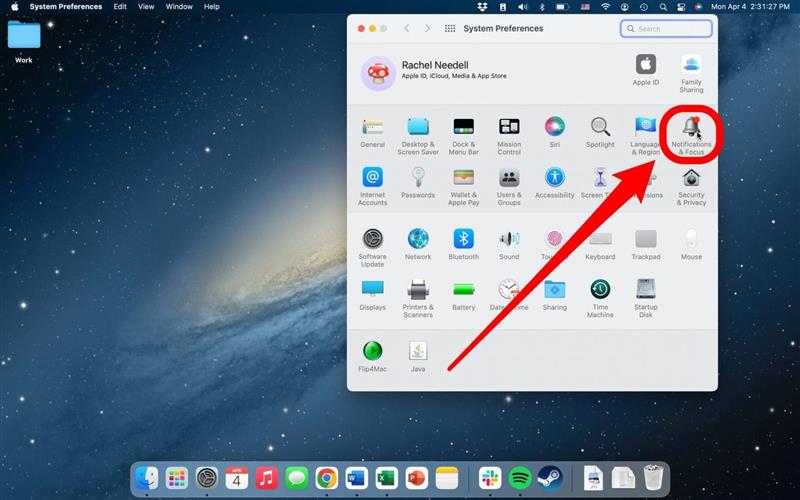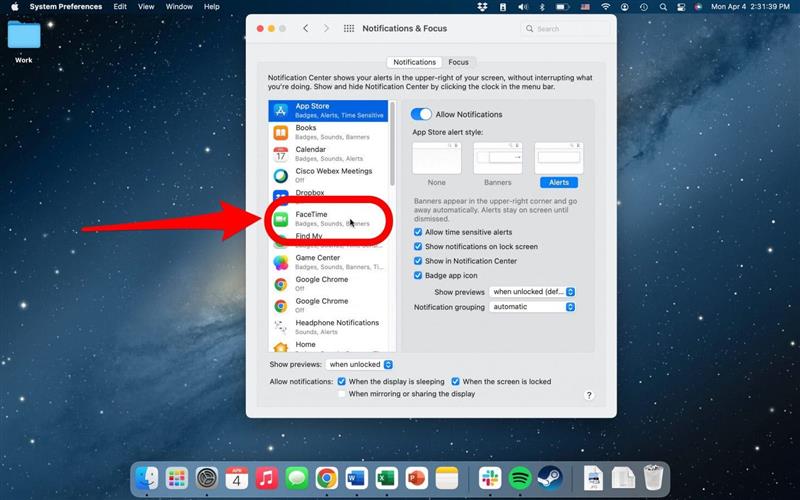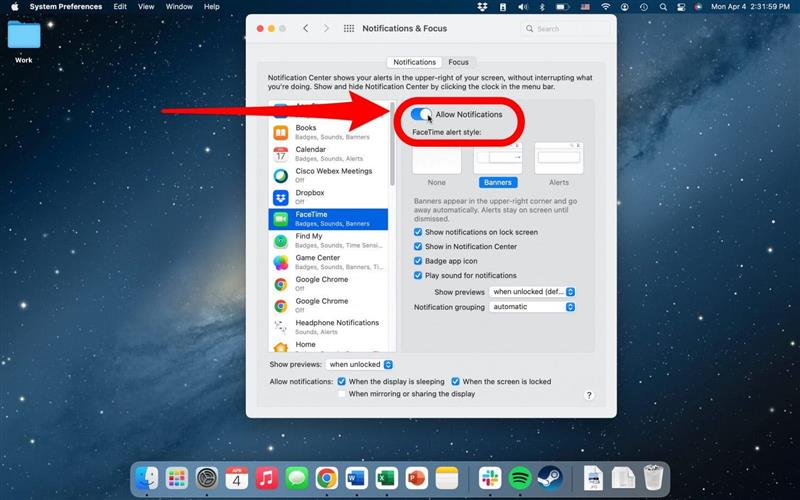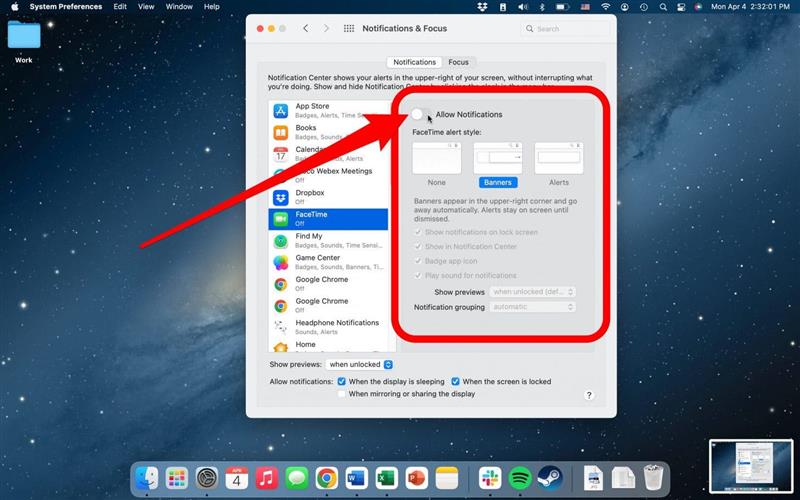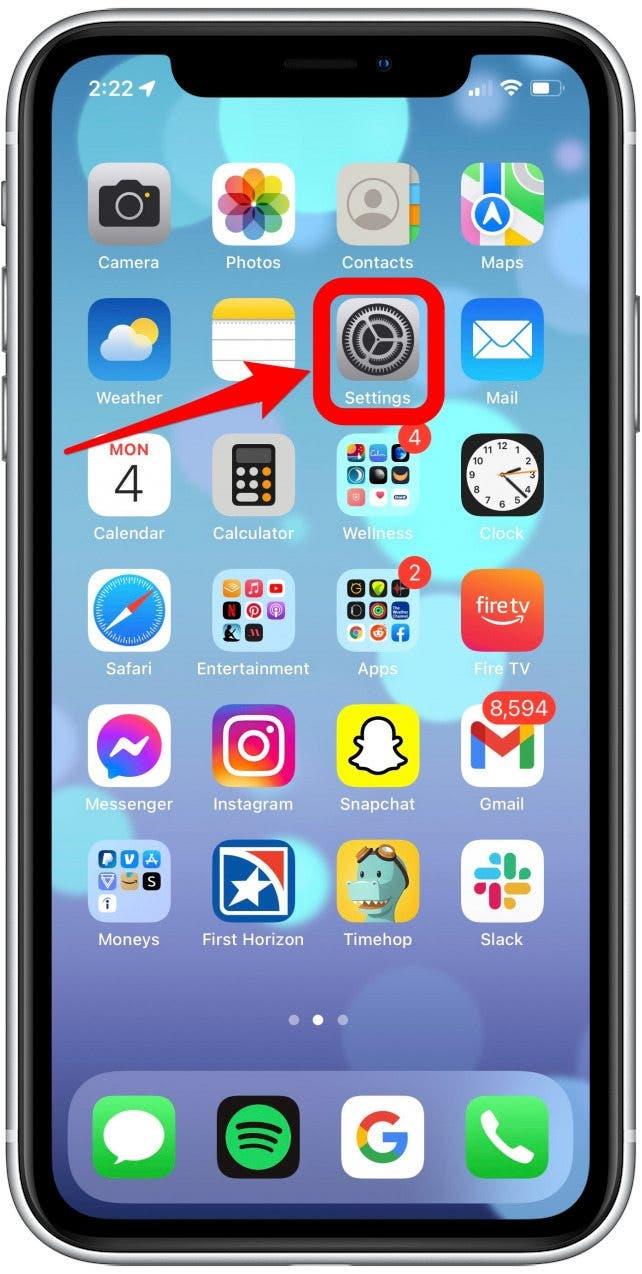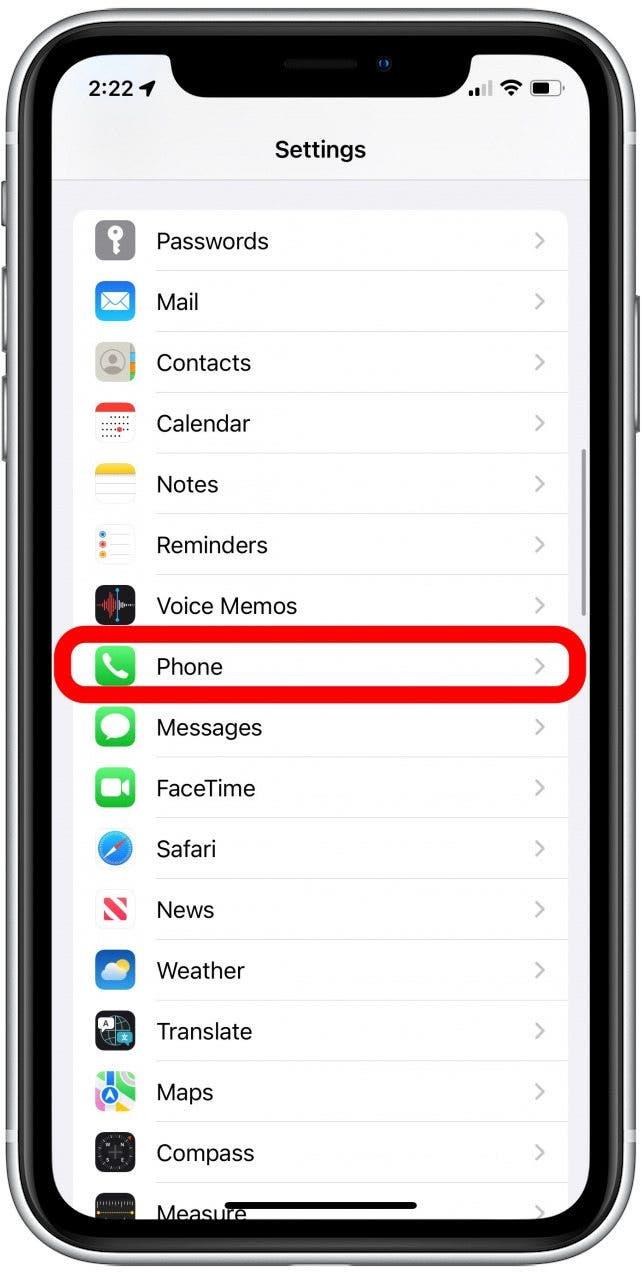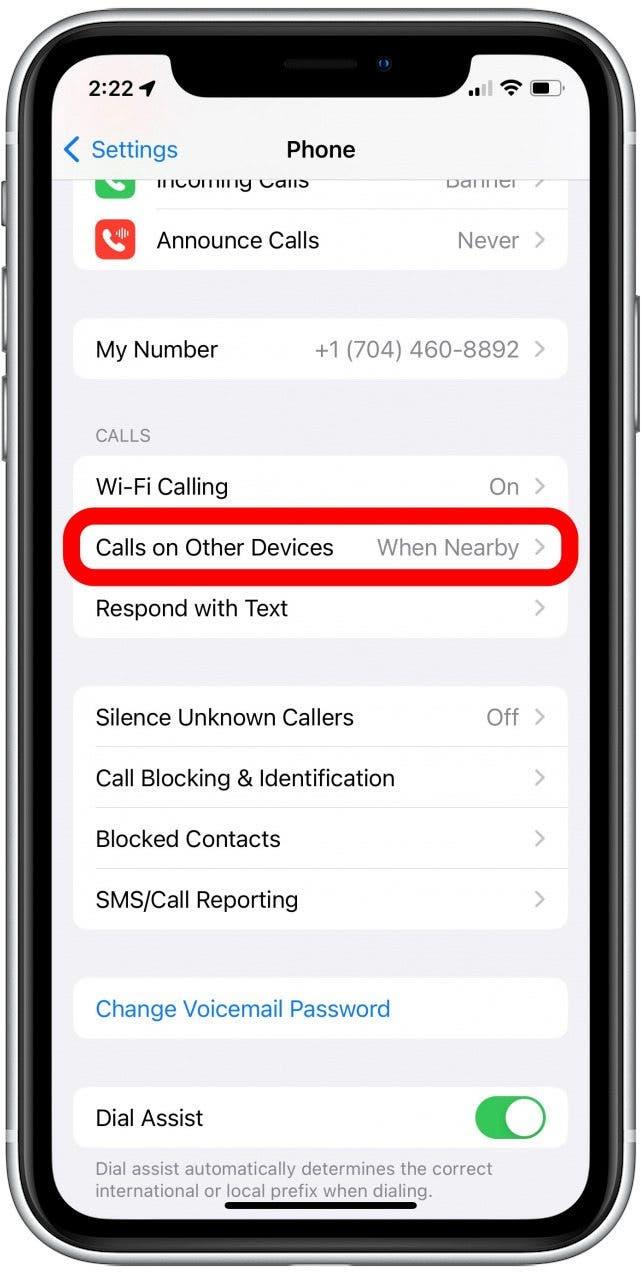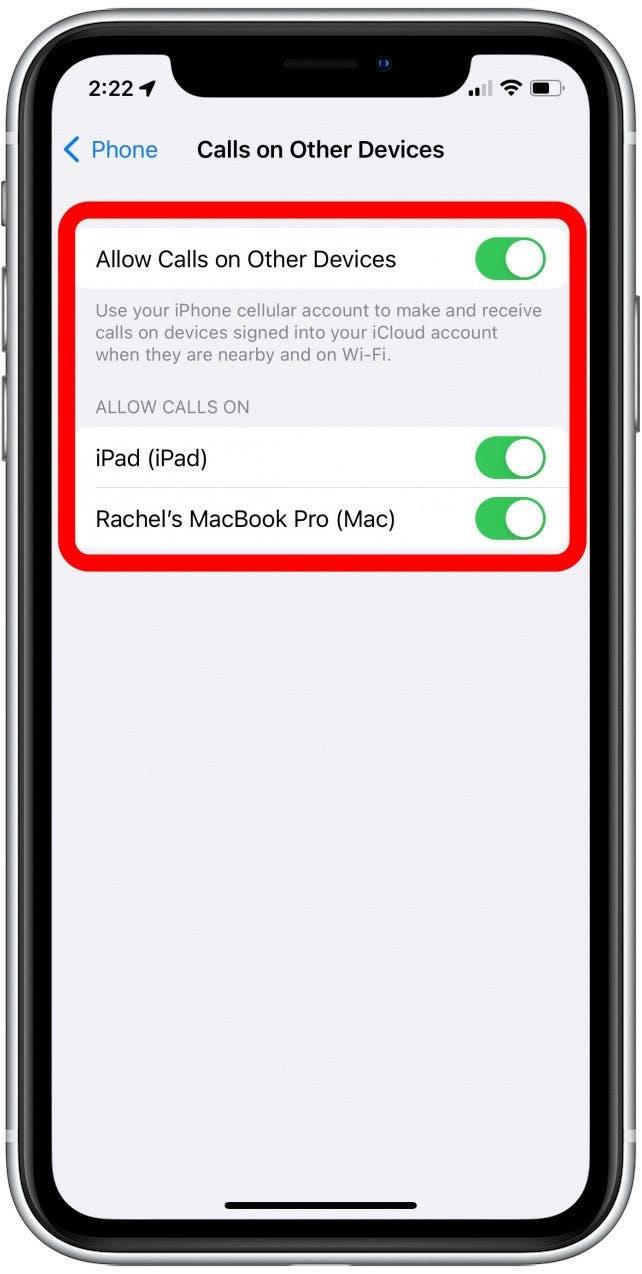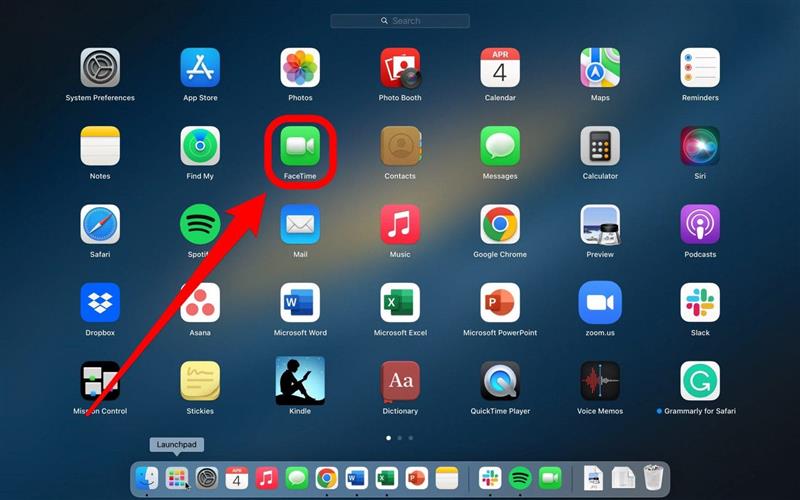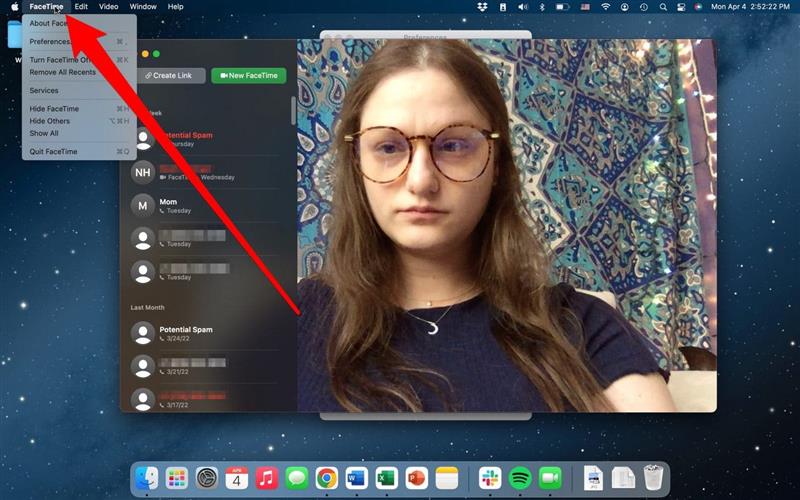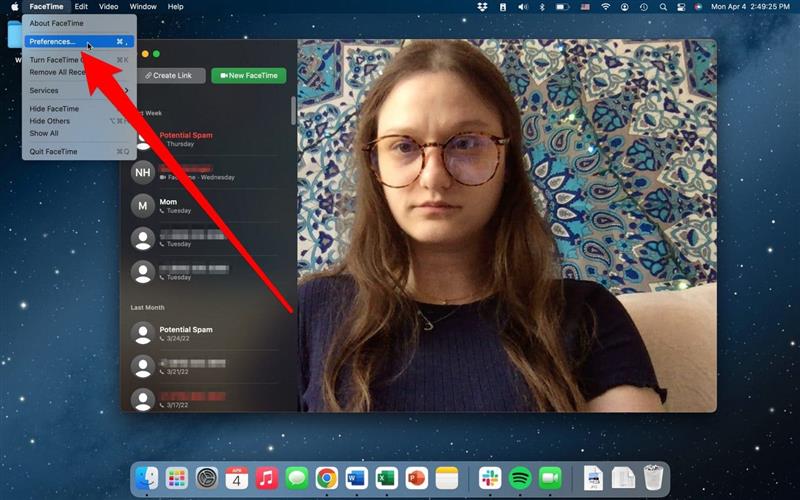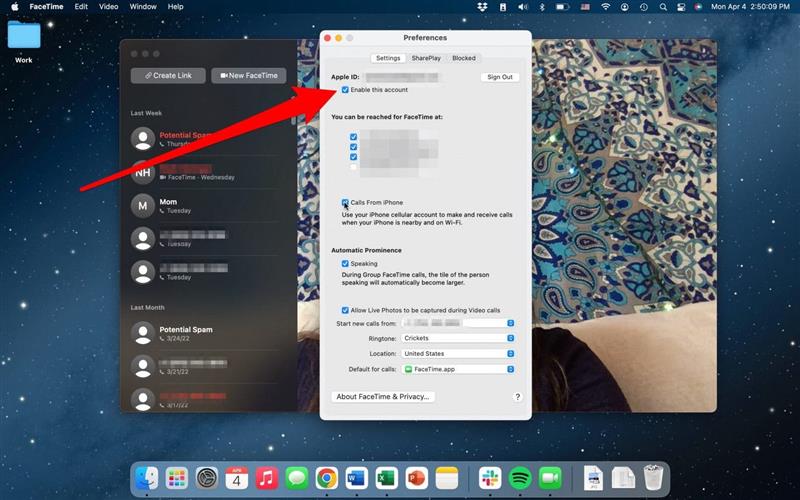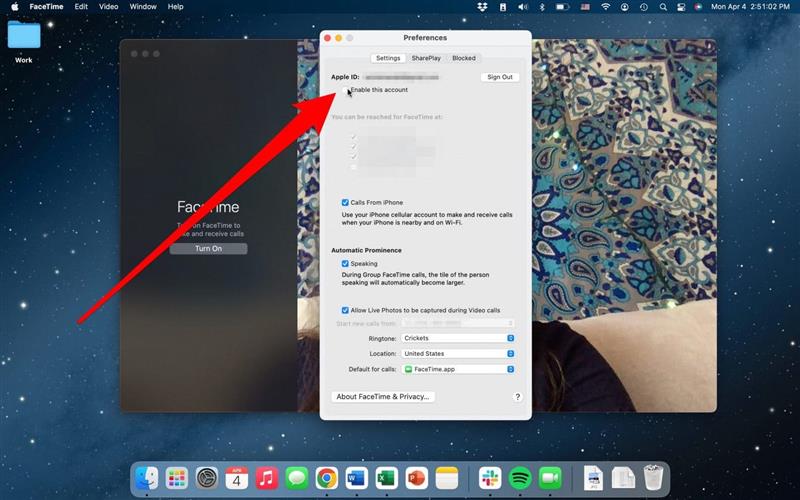Keď sú všetky vaše zariadenia pripojené, je pekné, že budete môcť odpovedať na telefonický hovor z vášho MacBook alebo IMAC. Existuje však veľa dôvodov, prečo by ste chceli vedieť, ako vypnúť zvonenie na Mac. Týmto spôsobom môžete, keď to potrebujete, ticho do svojho počítača. Prevedieme vás niekoľkými rôznymi možnosťami, ako deaktivovať upozornenia na volanie na počítači Mac.
Ticho zvonenie na Mac prostredníctvom nastavení
Pretože váš počítač nie je mobilný telefón, prijíma telefónne hovory prostredníctvom aplikácie FaceTime, aj keď volajúci nepoužíva videorozhovor. Toto je funkcia aplikácie FaceTime, ktorá vám umožňuje uskutočniť hovory iba zvuku cez internet. Preto, aby ste zakázali svoj počítač Mac pred zazvonením, keď prijmete telefonát, všetko, čo musíte urobiť, je zakázať upozornenia z FaceTime na počítači Mac.
- Na počítači Mac kliknite na ikonu Apple v ľavom hornom rohu.

- Vyberte preferencie systému .

- Kliknite na upozornenia a zaostrenie .

- Prejdite nadol a kliknite na FaceTime .

- Prepnite Povoliť upozornenia vypnúť.

- Keď bude deaktivovaná, bude si šedá.

Zakážte hovory na Mac s iPhone
Ak chcete zakázať telefónne hovory z zvonenia na počítači Mac, jedným z najjednoduchších spôsobov je deaktivovať toto nastavenie priamo na vašom iPhone.
- Najprv prejdite na nastavenia .

- Prejdite nadol a kliknite na telefón .

- Vyberte volá na iné zariadenia .

- Odtiaľ môžete spravovať, ktoré z vašich zariadení prijímajú hovory.

Zakázať oznámenia o volaní na Mac prostredníctvom nastavení FaceTime
Ak chcete odpojiť svoj iPhone od počítača Mac prostredníctvom aplikácie FaceTime na vašom počítači Mac:
- Otvorte FaceTime .

- Kliknite na FaceTime na paneli ponuky v pravom hornom rohu.

- V rozbaľovacej ponuke vyberte preferencie .

- Odtiaľto môžete zrušiť začiarknutie Povoliť tento účet .

- Keď zrušíte toto políčko, budete sa prihlásiť z FaceTime na počítači Mac, ale stále budete môcť používať FaceTime na telefóne alebo na iných zariadeniach.

Tam to máš! Niekoľko jednoduchých spôsobov, ako sa ubezpečiť, že váš počítač Mac neprináša, keď to nechcete. Ak chcete získať viac užitočných tipov, ako umlčať alebo stlmiť svoje zariadenia, nezabudnite sa zaregistrovať na náš Tip dňa ! Ak ste nováčikom v používaní počítača Mac, môžete sa tiež naučiť niekoľko jednoduchých spôsobov, ako Vypnite alebo vynútite reštart počítača .